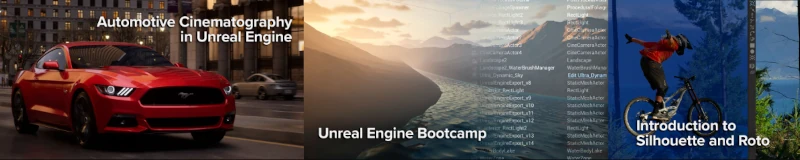Autor: Mariano merchante. Descripción: como crear objetos con la herramienta Revolve. En este tutorial les voy a enseñar cómo hacer un objeto desde una curva, con la herramienta Revolve. Sencillo, pero útil, aunque depende de la creatividad de cada uno, yo hasta ahora solo pude hacer una copa o una botella con Revolve así que, les enseño así alguien con más futuro pueda hacer cosas lindas.

Más tarde va a haber un tutorial de cómo texturizar esta botella para que parezca real, y tampoco es muy difícil. Esta vez vamos a saltear la parte de referencia porque todos sabemos cómo es una botella, aunque vamos a hacerla un poco gordita así cuando usemos las texturas podemos ver los efectos de las curvas en el reflejo. Vamos a create->cv curve tool y en el front side vamos dibujando la silueta del objeto.
Recuerden empezar con un punto en las coordenadas 0,0,0 (x y, z) y después seguir con los demás puntos. Algo así:
Le damos enter, tocamos f3, y vamos al menú surfaces->Revolve. Inmediatamente la curva se convertirá en un objeto completamente 3d y con una terminación perfecta (de manera que, parece realmente entera). Para poder editar este objeto, se puede editar los cv points, y el objeto se actualizará por cada modificación, ya que todavía está afectado por el efecto Revolve, dependiente de los cv. Si seleccionan la botella y van al channel box, en imputs-revolve1- van a ver qué hay dos atributos llamados start y end swep, y es el ángulo de cobertura, de manera que, si tiene end swep 360º, va a ser completamente circular, mientras que, si tiene 180 grados, será semicircular. Los dos atributos funcionan igual, solo que el start es desde el grado 0º, y el end es desde el grado 360 grados. Pueden jugar con estos atributos para lograr diferentes efectos. Otra cosa importante son las sections del objeto, ya que, al ser un RevolvedSurface es un objeto nurbs, cuantas más secciones más modificaciones se pueden hacer, al final, el objeto se debería ver así:
Otro tutorial cortito, pero eficaz para los más nuevos, en la próxima parte veremos reflejos, colores, texturas y algunos aspectos del sistema de Hyper shade, bastante complejo.

Bienvenidos a la segunda parte del vino. En este tutorial van a aprender como texturizar un objeto (la botella que habíamos hecho anteriormente), y de tal manera que parezca real. Después habrá una tercera parte donde crearemos el vino con fluidos y vamos a animarlo.
Bueno, abrimos el objeto que ya habíamos creado (la botella), y vamos a window->rendering editors->Hyper shade. En el Hyper shade, hay una solapa a la izquierda que dice create, y hacemos click en el blinn material. Ahora, antes de seguir, bajamos esta imagen que tengo de la etiqueta de un Malbec, para poder ponerla en el material.

Ahora creamos, en 2d textures, un file texture, y en file, ponemos la imagen de la etiqueta, después de esto, le damos doble click en el blinn1, para ver los valores de este shader. Editamos todo cómo está en la imagen siguiente:
[color]
El color puede ser conectado a una textura o simplemente elegir un color. Para conectar la etiqueta con el color de la botella, arrastramos la textura (file1) a donde dice color, con el scroll button (el botón del medio), así se conecta, pero todavía no están seteadas las coordenadas. Eso después.
[transparency]
La transparencia del material, cuanto más blanco, menos opaco y más transparente. Nada de magia, pero se pueden crear conexiones complejas para imitar la realidad, lo cual es muy difícil.
[ambient color]
Un valor similar a la incandescencia, pero tiene que ver con las luces ambientales. Pueden jugar con este valor para ir aprendiendo como funciona.
[incandescent
La incandescencia del material, cuánta más incandescencia, más brillante será el objeto, imitando el efecto de irradiar luz. (el Glow es una especie de extensión de la incandescencia).
Saltamos todo lo demás, por ahora no importa, ustedes simplemente copien, porque ahí se pone un poco más avanzado y probablemente en este tutorial no lo explique.
Bien, ahora le asignamos el material a la botella. Elegimos la botella, y le damos botón derecho en el material y ponemos assing material to selection. Ahora, después de haber hecho esto, le damos doble click en el file1, que es nuestra etiqueta, y en placed2dtexture, vamos a Interactive placement, y van a ver (toquen el número 6 para ver el objeto con texturas) que la etiqueta se ve mal y está mal posicionada. Ahora, con el botón del medio, el scroll, movemos, achicamos, agrandamos, etc la textura para que más o menos quede cómo etiqueta. (los bordes para editar la textura son rojos, pero en la imagen no sale).


Después, volvemos al file1, y en color balance, en default color, ponemos un color verde muy oscuro, que va a ser el color de la botella. (la imagen de arriba muestra el color verde)
Listo, ahora debería quedarles bastante bien (probablemente no como la fotografía, pero no se preocupen porque ya voy a escribir uno un poco más avanzado). Espero que les haya servido, es demasiado básico, pero hay gente que me pidió hacer alguno de estos tipos de tutoriales así que, voy despacito. Saludos.